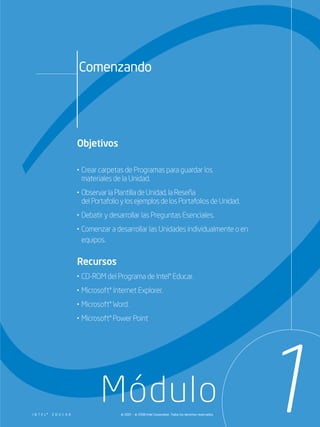Contenu connexe
Similaire à Modulo1_AULAS INTERACTIVAS
Similaire à Modulo1_AULAS INTERACTIVAS (20)
Modulo1_AULAS INTERACTIVAS
- 1. Comenzando
Objetivos
• Crear carpetas de Programas para guardar los
materiales de la Unidad.
• Observar la Plantilla de Unidad, la Reseña
del Portafolio y los ejemplos de los Portafolios de Unidad.
• Debatir y desarrollar las Preguntas Esenciales.
• Comenzar a desarrollar las Unidades individualmente o en
equipos.
Recursos
• CD-ROM del Programa de Intel® Educar.
• Microsoft® Internet Explorer.
• Microsoft® Word.
• Microsoft® Power Point
Módulo
I n t e l®
E d u c a r
© 2001 - © 2008 Intel Corporation. Todos los derechos reservados.
1
- 2. Comenzando
Módulo 1.2
a c t i v i d a d e s
(3 horas, 50 minutos)
Actividad 1
Regresa a tu Institución con un Producto
Cuando regreses al aula de tu institución educativa, el Portafolio de Unidad estará
listo para ser usado. El mismo estará compuesto por:
• Una planificación de corto plazo que permita, a través de su estructura,
incorporar el uso de recursos informáticos en los procesos de enseñanzaaprendizaje.
• Ejemplo para estudiantes de una presentación multimedia con su respectivo
instrumento de evaluación.
• Ejemplo para estudiantes de una publicación (boletín informativo o folleto),
con su respectivo instrumento de evaluación que permita recoger información sobre los aprendizajes de los estudiantes para una efectiva retroalimentación.
• Ejemplo para estudiantes de un sitio Web y su instrumento de evaluación.
• Presentación multimedia, boletín informativo, folleto o sitio Web elaborado
por el docente para dar apoyo a la Unidad.
• Materiales impresos, plantillas, actividades didácticas y exámenes, útiles para
el docente como apoyo a la Unidad.
• Plan de implementación para el desarrollo de la Unidad Didáctica.
• Documentos para la organización de la clase.
• Un documento sobre cómo citar bibliografía.
© 2001 - © 2008 Intel Corporation. Todos los derechos reservados.
I n t e l®
E d u c a r
-
M ED
- 3. Comenzando
Módulo 1.3
La prueba final para ambos
Hemos desarrollado el Programa Intel® Educar porque creemos que son los docentes y no las computadoras los que constituyen el componente fundamental
para el aprendizaje de los estudiantes. Los docentes nos han expresado que
no sólo necesitan capacitación teórica, sino práctica, para realmente utilizar las
computadoras de forma efectiva en clase. El Programa Intel® Educar ha sido
elaborado como respuesta a esta inquietud. Conforme vayamos recibiendo tus
comentarios y el de tus colegas, continuaremos perfeccionando esta capacitación. A fin de formar parte de este concepto innovador de capacitación docente,
te pedimos que cumplas con lo siguiente:
• Asiste al total de cuarenta horas de capacitación y participa en todas las
actividades de clase y actividades de Tareas Extra-Clase.
• Elabora un Portafolio de Unidad integrando la tecnología.
• Completa una evaluación sobre la capacitación.
• Elabora evaluaciones de seguimiento durante el siguiente taller.
Si estás de acuerdo, ¡entonces comienza!
I n t e l®
E d u c a r
-
M ED
© 2001 - © 2008 Intel Corporation. Todos los derechos reservados.
- 4. Comenzando
Módulo 1.41.4
Módulo
Actividad 2
Para Conocerse Mejor (15 minutos)
Paso 1:
Cómo participar en un Juego de Cacería
Durante esta actividad, deberás recoger el mayor número de nombres posibles
de los participantes. El objetivo es llegar a conocer a los integrantes del grupo
llenando la mayor cantidad de casillas posibles en el cuadro de Juego de Cacería
para participantes que aparece en la siguiente página. Tendrás cinco minutos
para circular alrededor del aula y encontrar los docentes que cumplan con los
criterios específicos que aparecen en cada cuadro. Recoge los nombres en las
casillas apropiadas.
Paso 2: Cómo presentarte
Tendrás la oportunidad de presentarte y conocer a todos los participantes del
Programa. En las siguientes líneas, anota los puntos clave sobre tu persona que
deseas compartir, así como lo que esperas aprender durante este taller de capacitación.
Puntos claves para compartir:
Lo que espero aprender:
I n t e l®
E d u c a r
© 2001 - © 2008 Intel Corporation. Todos los derechos reservados.
- 5. Comenzando
Módulo 1.5
Juego de Cacería para participantes
Instrucciones: Tendrás cinco minutos para tratar de llenar el mayor número de
casillas posibles. Mientras circulas alrededor del aula, recoge los nombres de los
participantes que cumplen con los criterios que aparecen en cada casilla.
Dicta clases en el
mismo nivel escolar
Dicta la misma
área curricular
Ha dictado clases
durante un menor
número de años que tú
Ha dictado clases
durante un mayor
número de años que tú
Siempre ha trabajado
en la misma institución
educativa
Tiene más computadoras en el aula
Ha elaborado un sitio
Web
Sabe cómo usar un
escáner
Tiene una computadora
en su hogar
Usa la computadora
para llevar un control de
notas escolares
Tiene más de una
dirección de correo
electrónico
Usa computadoras en
el aula diariamente con
sus estudiantes
Desea trabajar en
equipo para elaborar un
Portafolio de Unidad
Ha solicitado o recibido
una subvención para
tecnología
Nunca ha tomado clases de computación
Ha efectuado alguna
compra por Internet
I n t e l®
E d u c a r
-
M ED
© 2001 - © 2008 Intel Corporation. Todos los derechos reservados.
- 6. Comenzando
Módulo 1.6
Cómo elaborar una carpeta del Programa
Durante este paso, elaborarás la carpeta del Programa en el escritorio de Microsoft®
Windows® utilizando el método de acceso directo. Elaborarás subdirectorios dentro de
la carpeta para ayudarte a organizar y manejar tanto el trabajo en marcha como los ejemplos
terminados. Todos los documentos, publicaciones y presentaciones relativas al Portafolio de
Unidad se guardarán en estos subdirectorios, para que tanto tú como otros puedan encontrarlos fácilmente.
Más adelante en este módulo, observarás la plantilla que te ofrecemos para planificar tu Unidad
Didáctica que permite la incorporación de los recursos informáticos. Esta plantilla deberás guardarla en la carpeta del Programa que elabores.
1. Cierra todos los programas y regresa al escritorio.
2. Cerciórate que no haya nada seleccionado en el escritorio (que no estén destacados
carpetas ni programas).
3. Haz “clic” con el botón derecho del mouse en el centro del escritorio para que aparezca el
menú de acceso directo.
Nota: Usa el botón derecho del mouse sólo para menúes de acceso directo. El resto del
tiempo, utiliza el botón izquierdo del mouse.
4. En el menú de acceso directo, selecciona Nuevo y luego haz “clic” en Carpeta.
5. Una nueva carpeta aparecerá en el escritorio.
6. Inserta un nuevo nombre a la carpeta, escribiendo tu apellido guión bajo nombre
(por ejemplo, garcia_ana). Presiona Entrar. Si el texto Nueva carpeta no está seleccionado, haz “clic” con el botón derecho en la carpeta y luego haz “clic” en Cambiar
nombre.
Nota: Nos referiremos a esta carpeta como “la carpeta del Programa” durante todo el taller.
7. Haz doble “clic” en la carpeta del Programa creada con tu nombre.
8. Dentro de esta carpeta, elabora cuatro carpetas más de la misma manera que se describe
arriba. Haz “clic” con el botón derecho en la carpeta para mostrar el menú de acceso directo, selecciona Nuevo y luego haz “clic” en Carpeta.
© 2001 - © 2008 Intel Corporation. Todos los derechos reservados.
I n t e l®
E d u c a r
-
M ED
- 7. Comenzando
Módulo 1.7
9. Ponle nombre a las nuevas carpetas:
derechos_de_autor_permisos
imagenes_sonidos
ejemplos_estudiantes
materiales_apoyo_docentes
10. Haz doble “clic” en la carpeta ejemplos_estudiantes y luego elabora tres carpetas
dentro de esa misma, con los siguientes nombres:
presentacion_multimedia_ estudiantes
publicacion_ estudiantes
sitio_web_estudiantes
11. Haz “clic” en el botón Atrás que se encuentra debajo de la barra de menú para regresar a
la carpeta del Programa.
12. Haz doble “clic” en la carpeta materiales_apoyo_docentes y elabora tres
carpetas dentro de esa misma, con los siguientes nombres:
instrumento_evaluacion
unidad_didactica
materiales_apoyo_unidad
I n t e l®
E d u c a r
-
M ED
© 2001 - © 2008 Intel Corporation. Todos los derechos reservados.
- 8. Comenzando
Módulo 1.8
Un vistazo al Portafolio de Unidad
La siguiente tabla representa gráficamente el Portafolio de Unidad terminado. En cada módulo se
muestran actividades de clase y actividades de Tareas Extra-Clase. La siguiente representación
gráfica muestra cuándo se deberá completar el primer borrador de los elementos del Portafolio de
Unidad. Todos los items en el cuadro se guardarán en la carpeta del Programa, junto con la plantilla
de Unidad. Nuestra meta es que regreses al aula con todo este material para compartirlo con tus
estudiantes.
Componentes del Portafolio
Módulo 1
Actividades
en clase
Actividades
Tareas
extra-clase
Módulo 2
Módulo 3
Planificación
de una Unidad
Didáctica que
permita alcanzar
el logro de competencias, capacidades y actitudes
previstas
Investigación de
las leyes de derechos de autor
Página de
bibliografía
Ejemplo de pre- Ejemplo de
sentación para publicación para
estudiantes
estudiantes
Materiales de
apoyo de la
Unidad: materiales impresos,
plantillas y
actividades
didácticas
Como evaluar
recursos de
internet
Instrumento de Instrumento de
evaluación para evaluación para
multimedia
publicación
Observa sitios
web y planifica
la estructura de
tu sitio Web
Módulo 6
Ejemplos de
sitios Web para
Actividades en
estudiantes
clase
Actividades
Tareas
extra-clase
Instrumento de
evaluación para
sitio Web
Módulo 7
Presentación,
Boletín, informativo, folleto
o sitio web del
docente
Revisa tu
Unidad
Didáctica
Módulo 8
Unidad
Didáctica terminada
Módulo 4
Módulo 5
Módulo 9
Módulo 10
Presenta y comparte tu Unidad
Didáctica terminada
Localiza recursos en internet
que ofrecen
desarrollo
profesional docente
Plan de implementación
de la Unidad
Didáctica
Documentos
guía para organización
Nombres de archivos
Unidad Didáctica
Página de bibliografía
Ejemplos de multimedia para estudiantes
Instrumento de evaluación para multimedia
Ejemplo de publicación para estudiantes
Instrumento de evaluación para publicación
Materiales de apoyo de la Unidad
Ejemplos de sitio Web para estudiantes
Instrumento de evaluación para sitio Web
Material de apoyo para docentes
Plan de Implementación
Documentos Guía
© 2001 - © 2008 Intel Corporation. Todos los derechos reservados.
I n t e l®
E d u c a r
-
M ED
- 9. Comenzando
Módulo 1.9
Tu Portafolio completo tendrá las siguientes carpetas (en fondo gris) y archivos (en
fondo blanco):
I n t e l®
E d u c a r
-
M ED
© 2001 - © 2008 Intel Corporation. Todos los derechos reservados.
- 10. Comenzando
Módulo 1.10
Actividad 3
Cómo Desarrollar la Unidad Didáctica
(1 hora, 15 minutos)
Descripción: Durante esta actividad comenzarás a planear el Portafolio de Unidad. También
observarás los criterios de evaluación del Portafolio y ejemplos de unidades que muestran
cómo la tecnología informática puede potenciar el aprendizaje. Cada Portafolio incluye la planificación de una Unidad Didáctica, ejemplos para estudiantes, materiales de apoyo para
docentes e instrumentos de evaluación para medir el aprendizaje. Después de repasar estos
materiales, podrás empezar a planear tus propios elementos de unidad.
Paso 1: ómo observar la plantilla de la Unidad y cómo guarC
darla en la carpeta del Programa
1. Abre la Plantilla de la Unidad Didáctica en la carpeta del Módulo 1, Actividad 4 en el
CD-ROM del Programa.
2. Presiona Ctrl-S.
3. Cuando aparezca el mensaje de advertencia que indica que el archivo no se podrá guardar o que es de tipo “sólo lectura”, haz “clic” en Aceptar. Se abrirá el cuadro de diálogo
Guardar como que te permitirá guardar el documento en una nueva ubicación y bajo un
nuevo nombre
4. En el cuadro Guardar en, ubica la carpeta del Programa.
5. En la carpeta materiales_apoyo_docentes, abre la carpeta unidad_didactica.
6. En el cuadro Nombre de archivo, digita un nombre para la Unidad.
7. Haz “clic” en Guardar.
Ubica la carpeta del Programa
Digita un nombre para la
Unidad
© 2001 - © 2008 Intel Corporation. Todos los derechos reservados.
I n t e l®
E d u c a r
-
M ED
- 11. Comenzando
Módulo 1.11
Revisa la Plantilla de la Unidad que aparece a continuación.Toma nota de todos los campos que
deberás completar.
Plantilla de la Unidad Didáctica
Autor de la Unidad
Nombre y apellidos
Dirección electrónica del autor
Nombre de la Inst. Educativa
Dirección de la I.E.
Localidad, Ciudad, Región
Correo Electrónico de la I.E
Página Web de la I.E
Teléfono de la I.E
De escogerse tu Portafolio de Unidad para ser incorporado a la base de datos de Intel Educar
deseas que aparezca tu nombre como autor? c Sí c No
Vista general de la Unidad
Título del Plan de Unidad: Un nombre descriptivo o creativo para tu Unidad.
Pregunta Esencial: Una pregunta amplia y global. Consulta el Módulo 1, Actividad 4, Presentación Preguntas Esenciales en el CD del programa.
Preguntas de Unidad: Preguntas que sirvan de guía para tu Unidad. Consulta
el CD, Módulo 1, Actividad 4, Presentación Preguntas Esenciales.
Preguntas de Contenido: Preguntas relacionadas con los temas específicos
de la unidad.
Resumen de Unidad: Escribe una síntesis de tu Unidad, en la que se describa el
por qué y el para qué de ella en relación a los aprendizajes que se busca desarrollar en los estudiantes. Además, proporciona una breve explicación acerca de
la forma en que las actividades ayudan a los estudiantes a contestar la Pregunta
Esencial y las Preguntas de Unidad.
Área: (Marca en las casillas de todas las áreas que incluya el plan)
c Ciencias Tecnología y Ambiente / Ciencia y Ambiente
c Educación Religiosa
c Ciencias Sociales / Personal Social
c Comunicación Integral
c Educación artística
c Matemáticas / Lógico Matemática
c Persona Familia y Relaciones Humanas
c Educación para el Trabajo
c Educación Física
c Idioma Extranjero
c Tutoría
Grado escolar: (Colorea las casillas de los niveles escolares que corresponda tu plan)
c NIVEL PRIMARIA
III
c 1ero.
c NIVEL SECUNDARIA
IV
c 2do.
c 3ero.
V
c 4to.
c 5to.
VI
c 6to.
c 1ero.
VII
c 2do.
c 3ero.
c 4to.
c 5to.
Logros de Aprendizaje del Ciclo / (Referencia: cartel diversificado de la I.E. o DCN)
Competencias (Prim.)/Capacidades (Sec.)
Capacidades, Actitudes / Aprendizajes esperados
Actividades/ Estrategias/ Procedimientos
I n t e l®
E d u c a r
-
M ED
© 2001 - © 2008 Intel Corporation. Todos los derechos reservados.
- 12. Comenzando
Módulo 1.12
Matriz de Evaluación de los aprendizajes
Competencia/ Capacidad
Indicador de Logro
Instrumento
C1
C2
C3
Actitud
(Secundaria)
Tiempo aproximado requerido para el desarrollo de la Unidad (ejemplo 15 horas pedagógicas)
Recursos y materiales necesarios para la Unidad
Tecnología – Hardware: (Haz “clic” en las casillas de todos los equipos requeridos.)
c Cámara
c Impresora
c Videograbadora
c Computadoras
c Sistema de proyección
c Cámara de vídeo
c Cámara digital
c Escáner
c Equipo de videoconferencia
c Equipo de DVD
c Televisor
c Video beam:
c Conexión Internet
c Otros
Tecnología – Software: (Haz “clic” en las casillas de todo el software requerido.)
c Base de datos / Hoja de cálculo
c Procesamiento de imágenes
c Desarrollo de página web
c Programa para publicaciones
c Buscador web para Internet
c Procesador de texto
c Software para correo electrónico
c Presentaciones Multimedia
c Otros:
c Enciclopedia en CD-ROM
Material impreso: Libros de textos,
libros de cuentos, manuales de laboratorio, material de referencia, etc.
Suministros: Todo lo que necesites pedir
o reunir para implementar tu Unidad.
Recursos de Internet: Direcciones
de sitios Web (URLs) que acepten la
implementación de tu Unidad.
Otros: Conferencistas invitados,
mentores, excursiones, etc.
Paso 2: Cómo observar los criterios de evaluación del Portafolio
de Intel® Educar
1. Los criterios de evaluación del Portafolio están ubicados en la página 1.13, pero también se puede
encontrar en la carpeta del Módulo 1, Actividad 4 en el CD-ROM del Programa.
2. Conforme vayas leyendo los criterios de evaluación del Portafolio, concéntrate en cómo podrías
elaborar una Unidad Didáctica que cumpla con todos los criterios que aparecen en la columna
Excelente.
3. Refiérete con frecuencia a los criterios de evaluación del Portafolio mientras desarrollas la Unidad.
© 2001 - © 2008 Intel Corporation. Todos los derechos reservados.
I n t e l®
E d u c a r
-
M ED
- 13. Comenzando
Módulo 1.13
Criterios de Evaluación del Portafolio
Aprendizaje Estudiantil
Implementación
El aprovechamiento propuesto de
tecnología no es apropiado para la
edad, no contribuye con el aprendizaje estudiantil, ni con el desarrollo
de competencias, capacidades y
actitudes.
La tecnología es un recurso vital
para el desarrollo de aprendizajes
previstos en la Unidad Didáctica.
La importancia de la tecnología
en cuanto al desarrollo de aprendizajes previstos en la Unidad no
resulta clara.
La tecnología no es utilizada como
un recurso importante para el
desarrollo de aprendizajes.
En los ejemplos para estudiantes se
muestra una clara relación entre el
aprovechamiento de la tecnología y
el aprendizaje estudiantil.
En los ejemplos para estudiantes
se muestra una relación limitada
entre el aprovechamiento de
la tecnología y el aprendizaje
estudiantil.
En los ejemplos para estudiantes no
se muestra ninguna relación entre el
aprovechamiento de la tecnología y
el aprendizaje estudiantil.
El aprovechamiento de la
tecnología se limita al uso
de la computadora como un
instrumento de investigación y de
publicación o como un dispositivo
de comunicación.
La Unidad no aprovecha las ventajas
de investigación, publicación y comunicación que ofrece la tecnología.
La Unidad Didáctica exige el desarrollo de competencias, capacidades
y actitudes en los estudiantes a
través del desarrollo de estrategias
metodológicas pertinentes.
La Unidad Didáctica exige sólo
el desarrollo de competencias y
capacidades en los estudiantes,
pero no considera valores ni
actitudes.
La Unidad Didáctica se limita sólo a
que los estudiantes memoricen información y no propicia ningún tipo
de razonamiento de alto nivel.
Los aprendizajes previstos están
establecidos claramente y se articulan con las Preguntas Esenciales
y de Unidad.
Los aprendizajes previstos
están establecidos y se articulan
parcialmente con las Preguntas
Esenciales y de Unidad.
Los aprendizajes previstos no
guardan ninguna relación con las
Preguntas Esenciales y de Unidad.
Los ejemplos para estudiantes
tratan las Preguntas de Unidad de
forma significativa.
Los ejemplos para estudiantes
tratan las Preguntas de Unidad de
forma moderada.
Los ejemplos para estudiantes no
tratan las Preguntas de Unidad.
Todos los logros de aprendizaje
propuestos se alinean claramente
con lo establecido en el Diseño
Curricular Nacional.
Valoración y evaluación de los estudiantes
Regular
El aprovechamiento propuesto de
tecnología es atractivo y apropiado para la edad, pero no resulta
claro de qué forma contribuye con
el aprendizaje estudiantil, ni con
el desarrollo de competencias,
capacidades y actitudes.
El aprovechamiento de la tecnología enriquece la Unidad al usar la
computadora como un instrumento
de investigación y de publicación,
así como un dispositivo de comunicación.
Integración de tecnología
Excelente
El aprovechamiento propuesto de
tecnología es atractivo, adecuado
a la edad, útil para el aprendizaje
estudiantil y un apoyo para el desarrollo de competencias, capacidades
y actitudes.
Algunos logros de aprendizaje
se alinean con lo establecido en
Diseño Curricular Nacional.
La relación entre los logros de
aprendizaje propuestos y lo establecido en el Diseño Curricular Nacional
no es nada clara.
La planificación que realiza el docente durante el Taller proporciona
un conjunto de procedimientos bien
planteados que permiten la implementación de la Unidad en el aula.
La planificación que realiza el
docente durante el Taller proporciona un conjunto de procedimientos para la implementación de la
Unidad, pero necesita pautas más
completas.
Le falta claridad al modelo de
implementación de la Unidad y a las
pautas que permitan aplicar la propuesta del Programa a otras clases.
La Unidad está en relación directa
al contexto educativo en el que
se va a desarrollar (necesidades,
intereses de los estudiantes y del
entorno, etc.)
La Unidad puede ser adecuada a
la realidad educativa de la región
o localidad.
La Unidad no responde a la realidad
educativa de la región o localidad.
Se incluye(n) instrumento(s) de
evaluación adecuados para el recojo
de información sobre los procesos
de aprendizaje de los estudiantes.
Se incluye(n) instrumento(s) de
evaluación que recogen cierta
información sobre los procesos de
aprendizaje de los estudiantes.
Los instrumentos de evaluación
no son adecuados para el recojo
de información de los procesos de
aprendizaje.
Los instrumentos de evaluación
contienen criterios claros que
permiten el recojo de información
sobre los procesos de aprendizaje
de los estudiantes.
Los instrumentos de evaluación
contienen criterios aceptables.
Los instrumentos de evaluación
contienen únicamente criterios
generales.
Los indicadores de evaluación son
claros y responden a los aprendizajes esperados.
Los indicadores de evaluación son
aceptables y tratan de responder
a los aprendizajes esperados.
Los indicadores de evaluación no
tienen relación con los aprendizajes
esperados.
I n t e l®
E d u c a r
-
M ED
Deficiente
© 2001 - © 2008 Intel Corporation. Todos los derechos reservados.
- 14. Comenzando
Módulo 1.14
Paso 3:
Observa ejemplos de Portafolios de Unidad
1.
Observa los ejemplos de Unidades que se hallan en la carpeta de Ejemplos de Portafolio
de Unidad, Módulo 1, Actividad 4, en el CD-ROM del Programa.
2.
Conforme vayas explorando estas unidades, concéntrate en la forma en que se usa la
tecnología para realzar el aprendizaje estudiantil.
Enumera ideas que desees incorporar en tu propia Unidad.
Paso 4:
Cómo buscar recursos para la Unidad
De los recursos que aparecen a continuación, busca Unidades e ideas que sean apropiadas
para tu nivel escolar y área curricular.
Base de datos para la Unidad de Intel® Educar
1.
2.
Conéctate al sitio Web de Intel Educar en español:
http://www.intel.com/education/
En el menú de la izquierda, haz “clic” en Herramientas y recursos, luego haz “clic” en
una de las tres opciones que se muestran: “Clasificación Visual”, “Explicando
una Razón” o “Mostrando Evidencias”.
© 2001 - © 2008 Intel Corporation. Todos los derechos reservados.
I n t e l®
E d u c a r
-
M ED
- 15. Comenzando
Módulo 1.15
3.
Haz “clic” en Ingresar a Clasificación visual, luego en ejemplos de proyectos.
4.
Busca en Planes de Unidad e Ideas de proyectos los que sean apropiados para tu
nivel escolar y área curricular.
Reaprender por medio de ejemplos de diseño de Unidad y recursos
1.
Observa los ejemplos de Unidades que están en la carpeta de Ejemplos de Portafolio de
Unidad, Módulo 1, Actividad 4, en el CD-ROM del Programa..
2.
Dirígete al siguiente enlace del Portal Colombia Aprende http://www.colombiaaprende.edu.co/html/docentes/1596/article-88181.html
Allí ingresar y buscar por títulos: Diseño de Unidad y Recursos
3.
Revisa las cartillas y proyectos estudiantiles.
Paso 5: Cómo planificar los elementos de Unidad
Conforme vayas avanzando con estos recursos, elaborarás ejemplos para estudiantes, materiales de apoyo para docentes e instrumentos de evaluación para la Unidad. La meta es
realzar el aprendizaje estudiantil mediante la integración de tecnología informática.
La Pregunta Esencial y las Preguntas de Unidad son elementos importantes de la propuesta
del Programa. Estas preguntas tienen la finalidad de estimular en los estudiantes destrezas
de razonamiento del más alto nivel y de ayudarlos a comprender mejor los conceptos básicos.
Las siguientes secciones te brindan información sobre Preguntas Esenciales y de Unidad.
I n t e l®
E d u c a r
-
M ED
© 2001 - © 2008 Intel Corporation. Todos los derechos reservados.
- 16. Comenzando
Módulo 1.16
Preguntas: Los Portales hacia el entendimiento
¿Cómo diseñar, de forma más deliberada y práctica, unidades y cursos para desarrollar la comprensión de los estudiantes? ¿Cómo podríamos tomar una masa de
conocimientos de contenido y darle forma, de manera que promovamos y enfoquemos las preguntas de los estudiantes? Una estrategia clave de diseño es elaborar
la Unidad Didáctica alrededor de interrogantes que den pie a la curiosidad, interés,
indagación e investigación en primer lugar, en vez de sencillamente enseñar a los
estudiantes las respuestas “expertas” que se encuentran en los libros de texto. Sin
preguntar y perseguir tales interrogantes de alto nivel, se confronta al estudiante
con una serie de actividades disociadas que dan como resultado una comprensión
mínima de conceptos importantes. Sin preguntas de esta índole, la enseñanza cae
fácilmente en una cobertura superficial y sin propósito.
¿Qué clase de preguntas podrían orientar nuestra enseñanza y comprometer a los
estudiantes a descubrir? Dado el contenido encontrado en un libro de texto –y las
preguntas que deberán aprenderse– ¿Cuál sería una pregunta trascendental para
que el libro de texto provea una respuesta? Por ejemplo, si el “equilibrio de poderes”
(un concepto medular) es la respuesta, entonces, ¿Cuáles serían las preguntas
que suscitan ese tipo de respuesta? ¿Habría otras respuestas que alguna vez
parecieron verosímiles, pero que ahora resultan ser menos útiles o correctas? Para
el ejemplo sobre el equilibrio de poderes, tal pregunta podría ser: ¿Qué estructura
gubernamental encaja mejor con el hecho que “no todos los hombres son ángeles”
(para citar la obra Federalist Papers)?
No cualquier pregunta cumplirá su cometido. Considera las siguientes preguntas, y
nota cómo difieren de aquellas que generalmente se formulan durante lecciones
cotidianas y en libros de texto:
• ¿Alcanzará para todos (por ejemplo, alimentos, ropa, agua)?
• ¿Será la historia una historia del progreso?
• ¿Consideras que el arte refleja la cultura o la modela?
• ¿Serán los conceptos matemáticos inventos o descubrimientos?
• ¿Deberá un cuento tener principio, parte intermedia, y fin?
• ¿Cuándo es injusta una ley?
• ¿Será la gravedad un hecho o una hipótesis?
• ¿A qué le tememos?
• ¿Consideras que la biología es un destino?
© 2001 - © 2008 Intel Corporation. Todos los derechos reservados.
I n t e l®
E d u c a r
-
M ED
- 17. Comenzando
Módulo 1.17
Este tipo de preguntas no puede contestarse satisfactoriamente en una oración: y esa
es la clave. Para entrar en materia con una profunda y duradera comprensión, necesitamos formular preguntas estimulantes y de estratos múltiples, que revelen la riqueza y
complejidad de un tema. Nos referimos a dichas preguntas como “esenciales”, porque
apuntan hacia los interrogantes clave y las ideas medulares de una disciplina.
Las Preguntas Esenciales podrían clasificarse por lo que logran:
• Van a la esencia de una disciplina. Las Preguntas Esenciales pueden
hallarse en casi todos los problemas y temas históricamente importantes
y controversiales de las diversas ramas del saber: ¿Será un “libro de lectura
agradable” necesariamente una obra? ¿Fue la aritmética un invento o un
descubrimiento? ¿Es la historia siempre sesgada?
• Se reiteran naturalmente a lo largo de nuestro aprendizaje y en la
historia de cada área del saber. Las mismas preguntas importantes son
formuladas una y otra vez, como consecuencia del trabajo. Nuestras respuestas podrían tornarse más y más sofisticadas, y nuestra estructuración de la
pregunta podría reflejar un nuevo matiz, pero regresamos una y otra vez a tales
preguntas.
• Formulan otras preguntas importantes. Estas ponen invariablemente
al descubierto una materia, sus complejidades y sus enigmas; sugieren una
investigación fructífera en lugar de conducir a una conclusión prematura o
respuestas inequívocas.
La experiencia ha demostrado que una Pregunta Esencial no siempre servirá de
portal fecundo hacia un tema específico, aunque ésta sea de naturaleza altamente estimulante. La pregunta podría sencillamente resultar demasiado general, abstracta o inaccesible para los estudiantes (por ejemplo, “¿Consideras que la
biología es un destino?”). Por lo tanto, frecuentemente se necesitan preguntas
más específicas, para introducir y orientar el trabajo de una unidad de estudio en
particular.
Encontramos muy provechoso distinguir entre dos tipos de preguntas sobre estructura curricular: Preguntas Esenciales y Preguntas de Unidad. Las Preguntas
de Unidad son más específicas de la materia y del tema y, por consiguiente, son
más aptas para estructurar contenido e interrogantes específicos, lo que conducirá a las Preguntas Esenciales que a menudo son más sutiles. Las diferencias en
especificidad se ilustran en los ejemplos que aparecen en el siguiente cuadro.
I n t e l®
E d u c a r
-
M ED
© 2001 - © 2008 Intel Corporation. Todos los derechos reservados.
- 18. Comenzando
Módulo 1.18
Pregunta Esencial
Pregunta de Unidad
¿Cómo es que la Estructura de un organismo le permite
sobrevivir en su ambiente?
¿De qué forma apoyan su supervivencia las estructuras de anfibios y reptiles?
¿Quién es un amigo?
¿Son verdaderos amigos Frod y Toad?
¿En la historia reciente y relaciones exteriores de los
EE.UU., ha resultado cierto que “el enemigo de mi
enemigo es mi amigo”?
¿Qué es la luz?
¿Cómo ven los gatos en la oscuridad?
¿Es la luz una partícula o una onda?
¿Siempre decimos lo que pretendemos y pretendemos
decir lo que decimos?
¿Qué son el sarcasmo, la ironía y la sátira? ¿De qué
forma nos permiten estos géneros comunicarnos sin
decir los que pretendemos?
Las siguientes son Preguntas de Unidad similares a las que aparecen en la Tabla
que precede:
• Proveen un punto de partida específico de la materia y los temas hacia las
Preguntas Generales.
Las Preguntas de Unidad estructuran un conjunto específico de lecciones; están diseñadas para apuntar hacia las Preguntas Esenciales y descubrirlas a través de la óptica de
temas y materias particulares. Por ejemplo, “¿Es buena literatura la ciencia ficción?”, es
una Pregunta de Unidad que orienta la indagación en un curso específico de literatura. La
pregunta “¿Será un ‘libro de lectura agradable’ necesariamente una buena obra?”, es una
Pregunta Esencial que el área de Comunicación podría formularse.
• No tienen una sola respuesta “correcta” obvia. Las respuestas a las Preguntas
de Unidad no son “verdades evidentes”. Las Preguntas de Unidad abren y sugieren importantes líneas de investigación y discusión múltiples; descubren, más que encubren las
controversias, enigmas y perspectivas de la materia. Sirven para estimular la discusión
y plantear problemas, en vez de conducir hacia “esa” respuesta que el docente desea
escuchar.
• Están estructuradas deliberadamente para provocar y mantener el interés
del estudiante. Las Preguntas de Unidad funcionan mejor cuando están diseñadas
para provocar el razonamiento en los estudiantes. Tales preguntas, a menudo implican lo
contra intuitivo, lo estimulante de la razón y lo controversial, como medio para involucrar a
los estudiantes en indagaciones sostenidas. Éstas deberán ser suficientemente abiertas
para ajustarse a los diversos intereses y estilos de enseñanza, permitiendo respuestas
singulares y enfoques creativos aunque sean aquellos que el docente ni siquiera había
considerado.
Es importante notar que las distinciones entre Preguntas Esenciales y de Unidad no son
categóricamente puras, no son blanco y negro. Más bien, éstas deberían visualizarse como
si residieran a lo largo de un continuo de especificidad, a manera de matices de gris. El punto
es no usar sofismas sobre si una pregunta dada es Esencial o de Unidad, sino concentrarse
en los propósitos más importantes: para estructurar el aprendizaje, comprometer al aprendiz,
enlazarse a preguntas más específicas o más generales, y orientar la exploración y descubrimiento de conceptos de mayor importancia.
© 2001 - © 2008 Intel Corporation. Todos los derechos reservados.
I n t e l®
E d u c a r
-
M ED
- 19. Comenzando
Módulo 1.19
Ejemplos adicionales de Preguntas Esenciales y de Unidad se encuentran disponibles en
la carpeta del Módulo 1, Actividad 4 en el CD-ROM del Programa, o visita cualquiera de los
siguientes sitios Web.
Vea http://www.colombiaaprende.edu.co/html/docentes/1596/article-88181.html
También puede consultar el enlace del Portal Educativo Nacional
http://www.perueduca.edu.pe/web/visitante/integracion_curricular/preguntas.htm
Preguntas relacionadas con los Valores y Preguntas
Existenciales
En el Módulo 1, Actividad 4 del CD-ROM del Programa, encontrarás el documento “La Sangre
Azul es Mala”. Léelo y reflexiona sobre la importancia de trabajar en base a preguntas disparadoras que relacionen los contenidos curriculares con preguntas profundas, existenciales y que
giren en torno a los valores.
Cómo planificar la Unidad
Piensa sobre un tema curricular que trabajas actualmente, que se beneficiaría con la integración tecnológica y responde a las siguientes preguntas. Si vas a trabajar formando un equipo
de colaboración para desarrollar la Unidad, trabaja en equipo para responder a las siguientes preguntas.
¿Están los mejores diseños curriculares concebidos con base en las necesidades del estudiante?
Paso 1: Buscar en la web del Ministerio de Educación del
Perú
1.
Ingrese a http://www.minedu.gob.pe, diríjase al menú derecho de la página, haz clic
en Educación Secundaria e ingresa al Diseño Curricular Nacional. Allí podrás revisar los
lineamientos Curriculares Nacionales.
I n t e l®
E d u c a r
-
M ED
© 2001 - © 2008 Intel Corporation. Todos los derechos reservados.
- 20. Comenzando
Módulo 1.20
Paso 2: Objetivos de Aprendizaje para la Unidad
1.
Tomando en cuenta las normas de contenido establecidas (nacionales, regionales e institucionales) y las expectativas curriculares, ¿cuáles son los logros de aprendizaje previstos
para la Unidad? Estos se refieren a aquellas competencias, capacidades y actitudes que los
estudiantes desarrollarán a lo largo de la Unidad
2.
¿Qué pruebas aceptarás como evidencia que demuestre que el estudiante comprende
los conceptos previstos?
3.
Por favor comparte lo siguiente:
Pregunta Esencial
Preguntas de Unidad (específicas para áreas curriculares y temas)
Preguntas de Contenido
Cómo diseñar elementos de Unidad
1.
¿Cuál es un posible título para la Unidad? (Por ejemplo, Al rescate de las Selvas
Tropicales, Vagando por el Paraná, Cómo integré las matemáticas a mi mundo, Biomas
del Futuro, La Física está en los lugares más increíbles).
2.
¿Qué área(s) curricular(es) abarcará la Unidad?
© 2001 - © 2008 Intel Corporation. Todos los derechos reservados.
I n t e l®
E d u c a r
-
M ED
- 21. Comenzando
3.
Módulo 1.21
¿Cómo integrarás lo siguiente en tu Unidad, para que los estudiantes utilicen
efectivamente la computadora como instrumento de investigación, instrumento de publicación y dispositivo de comunicaciones?
Presentación multimedia para estudiantes
Boletín informativo o folleto para estudiantes
Sitio Web para estudiantes
Documentos y plantillas
Investigación por Internet
Correo electrónico
Presentación, sitio Web o boletín informativo para docentes
I n t e l®
E d u c a r
-
M ED
© 2001 - © 2008 Intel Corporation. Todos los derechos reservados.
- 22. Comenzando
Módulo 1.22
Actividad 4
Cómo Elaborar la Presentación
“Presentando mi Unidad”
(1 hora, 30 minutos)
Descripción: Durante esta actividad, utilizarás Microsoft® PowerPoint® para elaborar una
presentación multimedia sencilla que te permitirá presentarte y presentar tu Unidad al grupo.
Compartirás las maneras en que utilizas actualmente las computadoras en el aula, la planificación de tu Unidad (incluyendo logros de aprendizaje previstos y preguntas esenciales), y lo
que te gustaría aprender durante esta capacitación.
Al reunir esta información en una presentación multimedia, aprenderás destrezas básicas
para elaborar otros materiales para el Portafolio de Unidad. Al compartir la presentación
final con el grupo, es probable que descubras temas en común e incluso ideas para la
Unidad. Quizás, hasta podrías encontrar una pareja con quien trabajar en la elaboración de un
Portafolio de Unidad.
Paso 1: Observa ejemplos de presentaciones
Observa los ejemplos de presentaciones multimedia ubicados en la carpeta del Módulo 1,
Actividad 5 en el CD-ROM del Programa.
© 2001 - © 2008 Intel Corporation. Todos los derechos reservados.
I n t e l®
E d u c a r
-
M ED
- 23. Comenzando
Módulo 1.23
Paso 2: Cómo planificar el contenido
1.
Utiliza la estructura que aparece en la siguiente página para planear la presentación
multimedia.
2.
La presentación deberá constar de seis diapositivas que incluyan lo siguiente:
• La(s) asignatura(s) y el(los) grado(s) escolar(es) que orientas y la Institución educativa.
• La forma en que utilizas actualmente las computadoras en el aula.
• El tema de la Unidad.
• Los aprendizajes previstos.
• Las preguntas esenciales.
• Lo que deseas aprender durante esta capacitación.
3.
Organiza la información anterior en diapositivas para la presentación multimedia.
4.
Piensa en el diseño y presentación de cada diapositiva. Decide qué gráficos, cuadros y
texto te gustaría incluir.
5.
Utiliza diagramas visuales o mapas mentales para presentar o explicar partes, conceptos
o procesos importantes del contenido de la presentación. Para elaborar éstos organizadores de conocimientos, revisar el archivo Tutorial Freemind, incluido en el CD.
Paso 3:
Cómo elaborar una estructura
Los proyectos multimedia, tales como esta presentación, requieren de esmerada planificación y preparación. Comienza el proceso elaborando una estructura para ayudarte a precisar
el contenido general y el diseño de la presentación. Haz visual la estructura elaborando bosquejos preliminares para apoyar la presentación. Luego, selecciona opciones para realzar la
eficacia del contenido.
I n t e l®
E d u c a r
-
M ED
© 2001 - © 2008 Intel Corporation. Todos los derechos reservados.
- 24. Comenzando
Módulo 1.24
Utiliza la estructura para organizar la presentación.
Área curricular y grado escolar que
oriento y la institución educativa
¿Cómo uso las computadoras en el aula?
El tema de la Unidad
Logros de aprendizaje previstos
Preguntas sobre estructura curricular:
• Pregunta Esencial
• Preguntas de Unidad
Lo que me gustaría aprender
© 2001 - © 2008 Intel Corporation. Todos los derechos reservados.
I n t e l®
E d u c a r
-
M ED
- 25. Comenzando
Módulo 1.25
Paso 4: Cómo empezar la presentación multimedia
1.
Haz “clic” en el botón Inicio, selecciona Programas y luego haz “clic” en Microsoft®
PowerPoint® o un programa similiar.
Nota: Quizás debas buscar en la carpeta Microsoft® Office®XP o un programa similiar.
2.
Haz “clic” en Presentación en blanco y luego selecciona Aceptar.
3.
Haz “clic” en la Diapositiva de título (en la esquina superior izquierda). Haz “clic” en
Aceptar.
4.
PowerPoint® mostrará la diapositiva de título en blanco en la vista Normal.
Cómo personalizar las barras de herramientas y menúes:
1.
En el menú Ver, selecciona Barra de herramientas y luego cerciórate que Estándar
y Formato estén seleccionadas.
2.
Cambia la vista de las barras de herramientas para que todas las opciones de menú estén
visibles y no escondidas: en el menú Ver, selecciona Barra de herramientas y luego
haz “clic” en Personalizar.
Haz “clic” en la ficha Opciones.
Desactiva las casillas de verificación Las
barras Formato y Estándar comparten una fila y
Mostrar menúes completos transcurridos unos
segundos.
Haz “clic” en Cerrar.
3.
Haz “clic” en la ficha Opciones. Desactiva las casillas de verificación Las
barras Formato y Estándar comparten una fila y Mostrar menúes completos
transcurridos unos segundos.
4.
Haz “clic” en Cerrar.
I n t e l®
E d u c a r
-
M ED
© 2001 - © 2008 Intel Corporation. Todos los derechos reservados.
- 26. Comenzando
Módulo 1.26
Paso 5:
Cómo elaborar un esquema
La elaboración de un esquema de la presentación antes de añadir imágenes, animaciones y
sonidos te ayudará a cerciorarte que el enfoque sea sobre el contenido.
Para elaborar un esquema de la presentación usando PowerPoint, sigue los siguientes
pasos:
1.
Haz “clic” en la casilla Haga clic para agregar título y luego digita el título de la presentación.
2.
Haz “clic” en la casilla Haga clic para agregar subtítulo y luego digita tu
nombre.
3.
Haz “clic” dentro del área abierta a la izquierda (denominada Ventana de Esquema) para
elaborar un esquema.
Nota: El uso de la Ventana de Esquema te ayudará a ordenar tus pensamientos y concentrarte en el contenido de la presentación.
Haz “clic” en la Ventana de
Esquema.
Haz “clic” para agregar título.
Haz “clic” para agregar subtítulo.
4.
Para pasar a una nueva diapositiva en lugar de seguir digitando en la primera diapositiva, oprime Entrar y luego haz “clic” en Aumentar nivel en la Barra de Herramientas
Normal
(u oprime Shift-Tab).
5.
En la Ventana de Esquema, digita el título de la diapositiva para la segunda diapositiva.
Oprime Entrar.
6.
Para modificar el texto para que aparezca debajo del título de diapositiva, en lugar de
elaborar una nueva diapositiva, haz “clic” en Disminuir nivel
(o Tab).
7.
Agrega el texto correspondiente. Cada vez que oprimas Entrar, estarás elaborando un
nuevo item con viñeta.
© 2001 - © 2008 Intel Corporation. Todos los derechos reservados.
I n t e l®
E d u c a r
-
M ED
- 27. Comenzando
Módulo 1.27
8.
Para agregar una nueva diapositiva después del último item, oprime Entrar y luego haz
“clic” en Aumentar nivel (o Shift-Tab).
9.
Repite los pasos 4 a 8 para agregar diapositivas y texto adicionales.
10.
Para agregar una diapositiva a la presentación, haz “clic” en Nueva diapositiva
.
Escoge Autodiseño en el cuadro de diálogo Nueva diapositiva y luego haz “clic” en
Aceptar.
11.
Para agregar notas que puedas utilizar durante la presentación, haz “clic” en la Ventana
notas en el lado inferior derecho y digita notas para uso propio.
Paso 6:
Cómo guardar una presentación
Aunque la presentación no formará parte del Portafolio de Unidad formal, quizás desees
guardarla como recordatorio de tus inquietudes y metas para la capacitación. También podría
servir de recordatorio de las ideas que hayas generado.
1.
En el menú Archivo, haz “clic” en Guardar.
2.
Abre la carpeta del Programa.
3.
Ponle nombre al archivo.
4.
Haz “clic” en Guardar.
Nota: Guarda la presentación frecuentemente mientras trabajas.
Paso 7: Cómo dar formato a las diapositivas
1.
Para aplicar un tema de fondo a las diapositivas, en el menú Formato haz “clic” en
Aplicar plantilla de diseño.
2.
Haz “clic” en un diseño y éste aparecerá en la ventana de vista previa.
3.
Después de haber seleccionado un diseño, haz “clic” en Aplicar. Este diseño aparecerá
en todas las diapositivas.
Haz “clic” en un diseño.
El diseño aparecerá en la
ventana de vista previa.
I n t e l®
E d u c a r
-
M ED
© 2001 - © 2008 Intel Corporation. Todos los derechos reservados.
- 28. Comenzando
Módulo 1.28
4.
Para cambiar la combinación de colores de un diseño, en el menú Formato haz “clic” en
Combinación de colores de la diapositiva. Haz “clic” en la ficha Personalizada.
5.
Escoge el color en Combinación de colores que desees cambiar.
6.
Haz “clic” en Cambiar color.
Haz “clic” en la ficha Personalizada.
Haz “clic” en la Combinación de colores que
desees.
Haz “clic” en Cambiar color.
7.
Haz “clic” en la ficha Estándar para colores estándar o en la ficha Personalizado para
seleccionar tu propio color.
8.
Selecciona un color y haz “clic” en Aceptar.
Haz “clic” en la ficha Estándar para colores estándar.
Haz “clic” en la ficha Personalizado para seleccionar tu
propio color.
9.
Haz “clic” en Aplicar a todo o haz “clic” en Aplicar, si sólo deseas modificar la diapositiva
actual.
10.
Guarda tu presentación.
11.
Para dar formato al estilo, color y tamaño de fuente, selecciona el texto al que deseas darle
formato. Usa los botones en la barra de herramientas de Formato para cambiar el texto, en el
menú Formato, haz “clic” en Fuente.
12.
Si deseas cambiar la fuente en todas las diapositivas, cambia la fuente en el Patrón de
diapositivas. En el menú Ver, selecciona Patrón, y luego haz “clic” en Patrón de diapositivas. Selecciona el texto que deseas cambiar y usa la barra de herramientas de
Formato o el comando Fuente en el menú Formato para cambiar el estilo. Haz “clic” en
Cerrar en la barra de herramientas del Patrón de diapositivas para regresar a Vista de
diapositiva.
© 2001 - © 2008 Intel Corporation. Todos los derechos reservados.
I n t e l®
E d u c a r
-
M ED
- 29. Comenzando
Módulo 1.29
Paso 8: Cómo insertar imágenes prediseñadas
1.
En el menú Insertar, selecciona Imagen, y luego haz “clic” en Imágenes
Prediseñadas.
2.
En la ficha Imágenes haz “clic” en el icono Categoría o en la casilla Buscar imágenes
prediseñadas, digita una palabra que describa lo que buscas y luego oprime Entrar.
En la casilla Buscar imágenes
pre-diseñadas, digita una palabra que
describa lo que buscas y luego oprime Entrar.
3.
Haz “clic” en la imagen que deseas insertar en la presentación. En el menú que aparece,
haz “clic” en el botón superior para copiar la imagen.
Haz “clic” en el botón superior copiar.
4.
Guarda tu presentación.
5.
Haz “clic” en cualquier parte de la página Ventana de diapositiva para traerla hacia adelante, mientras dejas abierto el cuadro de diálogo Insertar imágenes prediseñadas
para uso posterior.
I n t e l®
E d u c a r
-
M ED
© 2001 - © 2008 Intel Corporation. Todos los derechos reservados.
- 30. Comenzando
Módulo 1.30
Paso 9: Cómo realzar una presentación
Después de desarrollar, dar formato y editar el contenido de la presentación, considera agregar
opciones para realzarla. A continuación te ofrecemos algunas que quizás desees considerar al
elaborar una presentación PowerPoint® o un programa similar:
de diapositivas: Para reordenar la secuencia de diapositivas, en el menú Ver, haz “clic”
en Clasificador de diapositivas. Sólo arrastra
una diapositiva al sitio donde desees colocarla.
• Orden
de diapositivas: Para aplicar
transiciones entre diapositivas, en el menú
Presentación haz “clic” en Transición de diapositiva. En la lista Sin transición haz “clic”
en la transición de tu elección. Si deseas agregar
efectos de sonido a las transiciones de diapositivas, en la lista Sonidos, haz “clic” en el sonido de
tu elección.
• Transición
personalizada: Podrás agregar animaciones interesantes a cada diapositiva de la presentación. En el menú Presentación haz
“clic” en Personalizar Animación. Para obtener instrucciones paso a paso sobre cómo
elaborar una animación personalizada, consulta al Ayudante de Microsoft® Office® XP sobre
diapositivas animadas.
• Animación
narración: Quizás desees agregar narración a la presentación con diapositivas.
Para grabar una narración la computadora necesita una placa de sonido y un micrófono. En
el menú Presentación haz “clic” en Grabar narración. Para obtener ayuda, consulta al
Ayudante de Office® XP acerca de cómo grabar narraciones.
• Grabar
intervalos: Para fijar intervalos para las diapositivas, en el menú Presentación
haz “clic” en Ensayar intervalos. Practica con cada diapositiva de la presentación. Haz
“clic” en Siguiente para ir a la siguiente diapositiva. Podrás ver los intervalos para cada
diapositiva en la vista Clasificador de diapositivas.
• Ensayar
© 2001 - © 2008 Intel Corporation. Todos los derechos reservados.
I n t e l®
E d u c a r
-
M ED
- 31. Comenzando
Módulo 1.31
Paso 10: Cómo organizar una presentación para que
corra automáticamente
Una vez que hayas terminado la presentación, quizás desees organizarla para que
corra sola y reinicie automáticamente cuando termine.
Cómo fijar intervalos para las diapositivas
1.
En el menú Presentación haz “clic” en Ensayar intervalos para dar inicio al modo de
ensayo de la presentación.
2.
Mientras observas la presentación, haz “clic” con el mouse, oprime la barra espaciadora, o
el botón Siguiente en la barra de herramientas de Ensayo, cuando estés listo para ir a la
siguiente animación o diapositiva.
3.
Cuando hayas llegado al final de la presentación, te indicará la duración total de la presentación. Haz “clic” en Sí para aceptar los intervalos. Si repites estos pasos, los nuevos
ensayos de intervalos reemplazarán a los anteriores.
4.
En el menú Ver, selecciona Presentación con diapositivas para ver la presentación
de nuevo y revisar si algunas de las transiciones de diapositivas parecen muy largas o
muy cortas.
5.
Para ajustar el intervalo en una sola diapositiva:
a.
b.
c.
d.
Regresa a vista Normal o vista Clasificador de diapositivas y selecciona la(s)
diapositiva(s) a las cuales deseas modificar los intervalos.
En el menú Presentación selecciona Transición de diapositivas.
Bajo Avanzar, haz “clic” en Automáticamente después de y luego usa las flechas
arriba y abajo para fijar el número de segundos que deseas que aparezca la diapositiva en
la pantalla.
Para aplicarle los intervalos a las diapositivas seleccionadas, haz “clic” en Aplicar.
I n t e l®
E d u c a r
-
M ED
© 2001 - © 2008 Intel Corporation. Todos los derechos reservados.
- 32. Comenzando
Módulo 1.32
Cómo organizar una presentación que corra automáticamente
1.
En el menú Presentación, selecciona Configurar presentación.
2.
Escoge Examinada en exposición (pantalla completa). Cuando haces “clic” en
esta opción, se selecciona automáticamente Repetir el ciclo hasta presionar Esc.
3.
Haz “clic” en Aceptar.
Haz “clic” en Examinada en exposición
(pantalla completa).
© 2001 - © 2008 Intel Corporation. Todos los derechos reservados.
I n t e l®
E d u c a r
-
M ED
- 33. Comenzando
Módulo 1.33
Actividad 5
Cómo Compartir las Presentaciones
Multimedia (10 minutos)
Descripción: Invierte 10 minutos compartiendo la presentación multimedia con los demás
participantes.
Enumera ideas para modificar la presentación.
I n t e l®
E d u c a r
-
M ED
© 2001 - © 2008 Intel Corporation. Todos los derechos reservados.
- 34. Comenzando
Módulo 1.34
Ac t i v i da d Ta re a s E x t r a - C l a s e (Vista general de 10 minutos)
Actividad 1
Investigación de las Leyes sobre
Derechos de Autor Relativas al Uso de
Computadores y Software
Paso 1: Cómo probar tus conocimientos acerca de las
leyes sobre Derechos de Autor
Inicia su actividad respondiendo al cuestionario de 8 preguntas titulado “Dígaselo al Juez”,
que se encuentra en el Módulo 1, Tareas Extra-Clase en el CD del Programa.
Para profundizar en esta actividad, se recomienda que los profesores revisen la información
contenida en el sitio Web de “Creative Commons Perú” (http://pe.creativecommons.org y
http://www.cpsr-peru.org) y el documento “Normativa Peruana en Derechos de Autor”,
publicada por la Universidad Peruana de Ciencias Aplicadas, (http://www.upc.edu.pe/html/
centroinformacion/doc/normaspublicacionred2004.doc).
También se puede consultar los enlaces propuestos en el subtítulo Derechos de Autor del
Portal Colombia Aprende:
http://www.colombiaaprende.edu.co/html/docentes/1596/article-88181.html
Paso 2: Cómo ver la presentación “Caos en los
Derechos de Autor”
Al elaborar material nuevo y desarrollar proyectos multimedia, podrás utilizar libremente lo
siguiente:
• Recopilaciones lógicas y comprensivas (tales como el directorio telefónico).
• Reimpresiones no originales de obras de dominio público.
• Materiales o reimpresiones de materiales de dominio público (todos previos a 1923; la mayoría
entre 1923-1963).
• Freeware (no shareware) – software verdaderamente sin restricciones.
• La mayor parte de los materiales gubernamentales.
• Hechos.
• Ideas, procesos, métodos y sistemas descriptos en materiales bajo derechos de autor.
Nota: Encontrarás más detalles sobre el tema derechos de autor en el archivo
“Sobre Derechos de Autor” que se encuentra en el CD-ROM del Programa,
Módulo 1, Tareas Extra-Clase.
© 2001 - © 2008 Intel Corporation. Todos los derechos reservados.
I n t e l®
E d u c a r
-
M ED
- 35. Comenzando
Módulo 1.35
Los docentes y estudiantes podrán utilizar materiales excluidos de la lista previa; sin embargo, los
parámetros para usar materiales bajo Derechos de Autor no son tan precisos. Para comprender
mejor sus derechos y limitaciones, observa la presentación titulada “Caos en los Derechos de
Autor” que aparece en la carpeta Actividad Tareas Extra-Clase del Módulo 1 en el CD-ROM del
Programa y responde a las siguientes preguntas.
Nota : Asegúrate que el programa Microsoft Office ®XP o equivalente haya sido instalado
antes de ver esta presentación u observa la presentación como una página Web.
®
De acuerdo con la presentación “Caos en los Derechos de Autor” ¿Cuáles son los
,
cuatro factores que determinan si el uso de un trabajo bajo Derechos de Autor
constituye “uso legal”?
1.
2.
3.
4.
¿Cuáles son las “Pautas sobre uso legal para Multimedia Educativa”? ¿Qué poder
o autoridad tienen estas pautas?
De acuerdo con las “Pautas sobre uso legal para Multimedia Educativa”, ¿Cuáles
son las limitaciones para usar los siguientes materiales?
Films
Materiales de texto
Poesía
Música, letras, videos musicales
I n t e l®
E d u c a r
-
M ED
© 2001 - © 2008 Intel Corporation. Todos los derechos reservados.
- 36. Comenzando
Módulo 1.36
Ilustraciones y fotografías
Juegos de datos numéricos
¿Qué programas de software puedes instalar legalmente en tu computadora de
la institución educativa?
¿Cuál es la diferencia entre freeware y shareware?
Paso 3:
Cómo aplicar las pautas del “uso legal”
Los recursos que te ayudarán a ti y a tus estudiantes a cumplir con las leyes de Derechos
de Autor y con las pautas sobre el “uso legal” se encuentran en la Carpeta Recursos sobre
Derechos de Autor en el CD-ROM del Programa.
¿Cómo aplicarás las pautas sobre “uso legal”, al elaborar los materiales del
Portafolio de Unidad?
¿Cómo le enseñarás a los estudiantes sobre Derechos de Autor y “uso legal”?
¿Qué estándares exigirás a tus estudiantes?
© 2001 - © 2008 Intel Corporation. Todos los derechos reservados.
I n t e l®
E d u c a r
-
M ED
- 37. Comenzando
Módulo 1.37
Actividad 2
Pensando en tu Portafolio
Durante esta actividad reflexionarás sobre la manera de integrar la tecnología en la Unidad que
desarrollarás a lo largo de este curso. Puedes revisar los modelos de portafolios que están en
el CD del Programa para ver algunas ideas sobre cómo se pueden utilizar diferentes herramientas tecnológicas para crear los distintos elementos de la Unidad.
Lluvia de ideas sobre el Propósito y Contenido de los
Proyectos de tus estudiantes
¿De qué manera integrarás la tecnología a tu Unidad para que tus estudiantes utilicen la
computadora de manera efectiva como una herramienta de investigación, publicación y comunicación?. Piensa en las fortalezas de cada herramienta y en el tipo de contenido al que más
se adecuarían.
Presentación multimedia: Permite presentar ante una audiencia; oraciones breves o incompletas; se utilizan diferentes elementos multimedia (imágenes, sonido, video, hipervínculos
a sitios Web o a archivos).
Publicación: Contiene más texto, oraciones completas, será leído por una persona por vez,
combina texto e imágenes, puede tener gráficos.
Sitio Web: Permite publicar información o investigaciones actualizadas, comunicarse con
una audiencia mayor, reunir información a través de recolección de datos mediante encuestas.
A manera de preparación para el Módulo 2 y subsiguientes, piensa qué tipo de recursos
(Internet, enciclopedias, libros, etc.) necesitarás para completar tu Unidad. ¿Qué tipo de contenido esperas desarrollar para cada elemento del Portafolio?
Importante : Este es un primer borrador de tus ideas. A medida que vayas progresando en
el curso, el propósito y contenido de los elementos de tu Portafolio se verán más claros. Esta
actividad no es más que un punto de partida para comenzar a pensar acerca del propósito y
contenido de los elementos de tu Portafolio. Seguramente estas ideas iniciales continuarán
evolucionando a lo largo de los siguientes módulos.
I n t e l®
E d u c a r
-
M ED
© 2001 - © 2008 Intel Corporation. Todos los derechos reservados.
- 38. Comenzando
Módulo 1.38
Por favor, anota a continuación las ideas que te surjan ahora para
cada uno de los componentes del Portafolio.
Investigación: Internet, enciclopedias electrónicas, libros y otros
recursos
Propósito y Contenido:
Recursos que necesitarás:
Presentación Multimedia en rol de estudiante
Propósito y Contenido:
Recursos que necesitarás:
Publicación (Boletín o Folleto) del estudiante
Propósito y Contenido:
Recursos que necesitarás:
© 2001 - © 2008 Intel Corporation. Todos los derechos reservados.
I n t e l®
E d u c a r
-
M ED
- 39. Comenzando
Módulo 1.39
Sitio Web del estudiante
Propósito y Contenido:
Recursos que necesitarás:
Documentos de apoyo para tus estudiantes (guías, plantillas, trabajos
prácticos, etc.)
Propósito y Contenido:
Recursos que necesitarás:
E-mail
¿Quién participaría?
Propósito y Contenido:
Recursos que necesitarás:
I n t e l®
E d u c a r
-
M ED
© 2001 - © 2008 Intel Corporation. Todos los derechos reservados.
- 40. Comenzando
Módulo 1.40
Presentación del docente, Sitio Web o Boletín
Propósito y Contenido:
Recursos que necesitarás:
Otros
Propósito y Contenido:
Recursos que necesitarás:
© 2001 - © 2008 Intel Corporation. Todos los derechos reservados.
I n t e l®
E d u c a r
-
M ED
- 41. Comenzando
Módulo 1.41
Actividad 3
Búsqueda Previa de Recursos para la
Unidad
Descripción: Antes de la siguiente sesión del Taller capacitación, reúne materiales (libros de
texto, materiales de apoyo curricular, expectativas para niveles escolares, normas curriculares, ejemplos de trabajos estudiantiles) que te ayuden a desarrollar la Unidad. Lleva estos
materiales contigo a la siguiente sesión del Taller capacitación, para que te ayuden a desarrollar el Portafolio de Unidad.
Paso 1:
Prepara una lista de ítems que necesitarás
recopilar
Paso 2: Encontrando
materiales en los portales Perú
Educa y Colombia Aprende
1.
Ingresa a http://www.perueduca.edu.pe y dirígete al menú izquierdo “Recursos” y
luego a “Módulos educativos”
2.
También puedes ingresar a http://www.colombiaaprende.edu.co, ve al escritorio de
“Docentes”, allí por el menú derecho ve a Mundos de aprendizaje o a Mediateca. Ingresa a
los títulos y temas de tu área curricular.
I n t e l®
E d u c a r
-
M ED
© 2001 - © 2008 Intel Corporation. Todos los derechos reservados.